这篇文章给大家介绍如何理解ASP.NET MVC 3 Beta中的Chart,内容非常详细,感兴趣的小伙伴们可以参考借鉴,希望对大家能有所帮助。
小编将介绍Chart的使用。包括Chart数据源的配置、Chart的显示、Chart保存三个方面。Chart是很多系统中使用,所以在ASP.NET MVC 3 Beta初体验之中介绍它是很有必要的。
1、配置Chart的数据源
给Chart配置数据源大概有三种方式。
第一种:使用数组示例:Controller代码:
public ActionResult BasicChart(){ return View(); }BasicChart.cshtml代码:
<p> @{ var key = new Chart(width: 600, height: 400) .AddTitle("人员流动情况") .AddSeries(name: "Employee",xValue: new[] { "一月份", "二月份", "三月份", "四月份", "五月份", "六月份", "七月份", "八月份", "九月份"}, yValues: new[] { "2", "6", "4", "5", "3","4","9","2","5"}) .Write(); }</p>从上面代码可以看到,我给 Chart的xValue配置了一个数组,相应的yValue也配置了一个相应的数组。
运行效果:
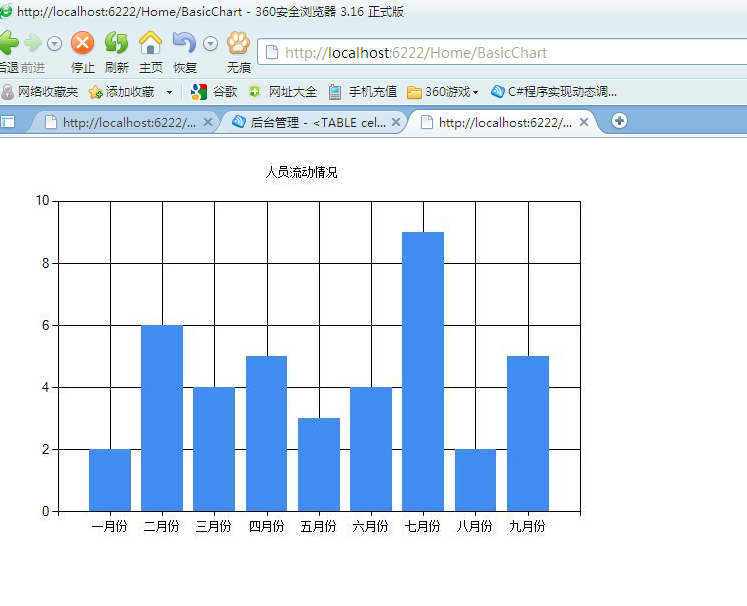
此时,我们发现这个图形是单独显示的,没有站点的样式和母版。下面实现将这个图形显示在一个页面中。
定义一个Action:
public ActionResult ShowBasicChart() { return View(); }View代码:定义一个img标签,将src改成生成图片的action。
<p><img src="BasicChart" /> </p>效果:有了站点样式和母板:
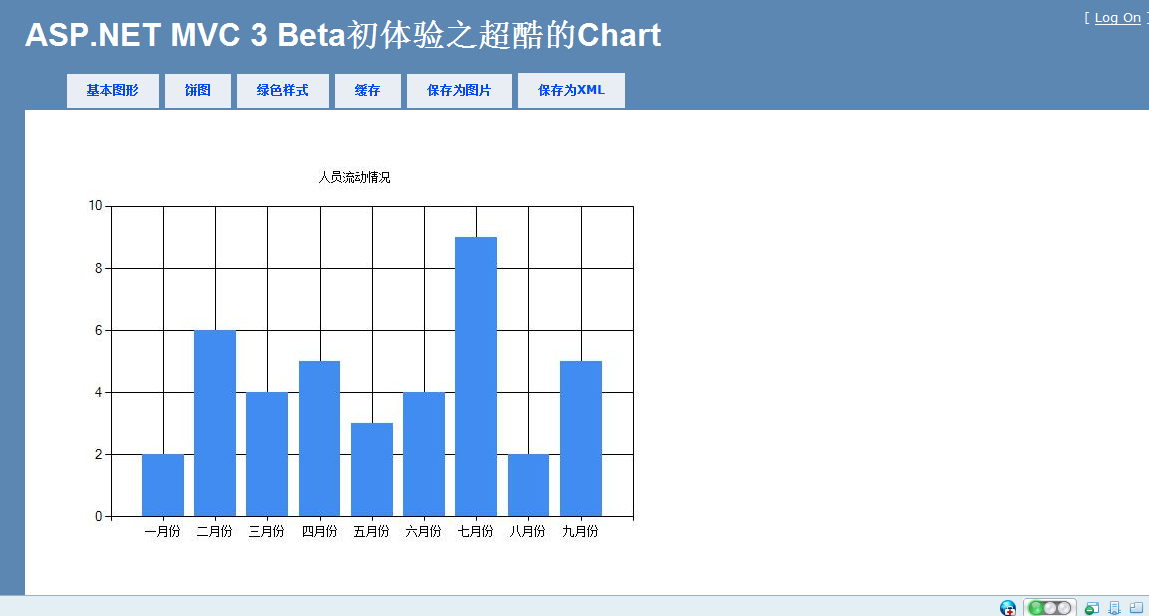
第二种方式:数据库查询
示例:
@{ var db = Database.Open("SmallBakery"); var data = db.Query("SELECT Month, Number FROM Employee"); var key = new Chart(width: 600, height: 400) .AddTitle("人员流动") .DataBindTable(dataSource: data, xField: "Month") .Write(); }第三种方式:XML示例:
@using System.Data; @{ var dataSet = new DataSet(); dataSet.ReadXmlSchema(Server.MapPath("~/App_Data/data.xsd")); dataSet.ReadXml(Server.MapPath("~/App_Data/data.xml")); var dataView = new DataView(dataSet.Tables[0]); var key = new Chart(width: 600, height: 400) .AddTitle("Sales Per Employee") .AddSeries("Default", chartType: "Pie", xValue: dataView, xField: "Name", yValues: dataView, yFields: "Sales") .Write(); }由于这三种方式都类似,了解其中一种,其余的类似,就不细说了,为了简单起见,下面的例子都是用数组的方式来实现。
Chart的显示:
chartType属性:它有一个chartType属性,可以定义显示的方式。比如将上面的例子的chartType定义为"Pie",就显示为饼图。
@{ var key = new Chart(width: 600, height: 400) .AddTitle("人员流动情况") .AddSeries(name: "Employee",chartType: "Pie", xValue: new[] { "一月份", "二月份", "三月份", "四月份", "五月份", "六月份", "七月份", "八月份", "九月份"}, yValues: new[] { "2", "6", "4", "5", "3","4","9","2","5"}) .Write(); }效果:
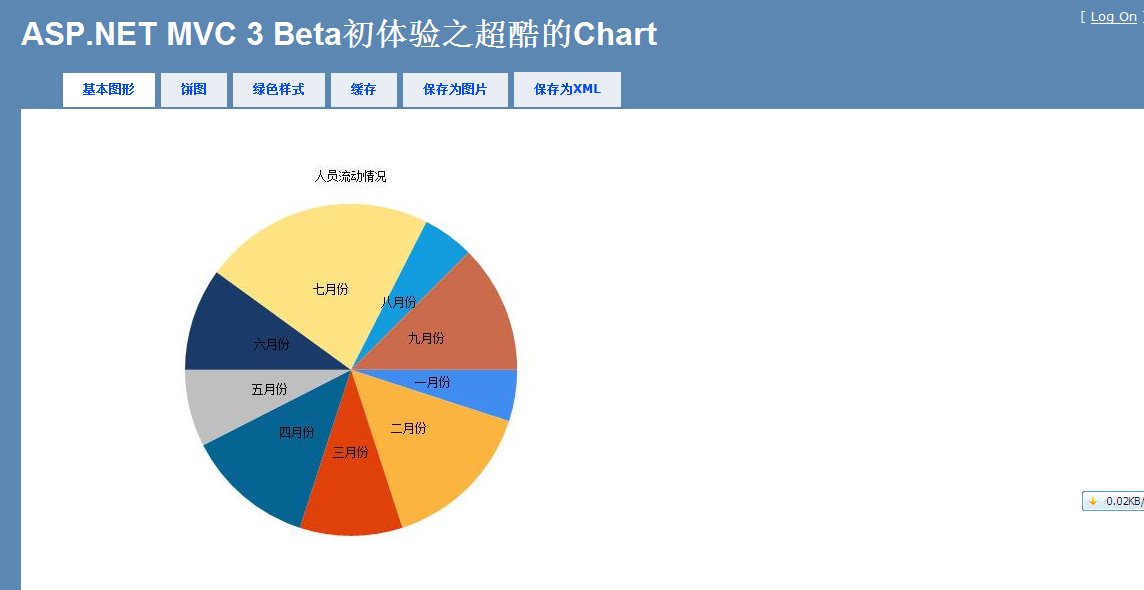
template属性:它可以定义背景模板,如修改代码为:template: ChartTheme.Green
代码
@{ var key = new Chart(width: 600, height: 400,template: ChartTheme.Green) .AddTitle("人员流动情况") .AddSeries(name: "Employee",xValue: new[] { "一月份", "二月份", "三月份", "四月份", "五月份", "六月份", "七月份", "八月份", "九月份"}, yValues: new[] { "2", "6", "4", "5", "3","4","9","2","5"}) .Write(); }效果:
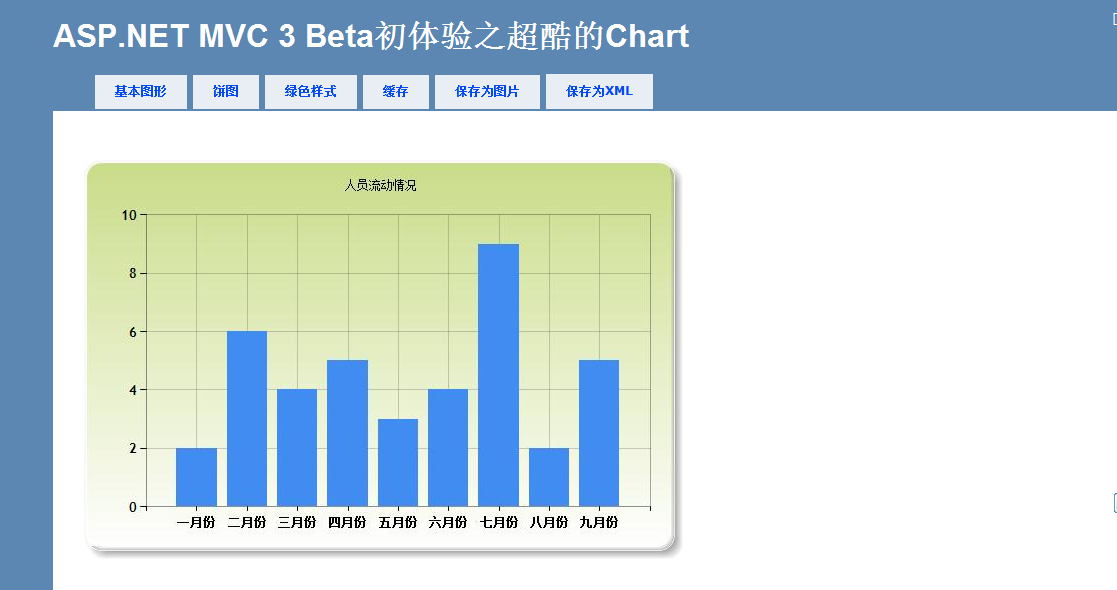
Chart保存
将Chart保存到缓存中:看下面代码:
@{ var chartKey = Request["key"]; if (chartKey != null) { var cachedChart = Chart.GetFromCache(key: chartKey); if (cachedChart == null) { cachedChart = new Chart(600, 400); cachedChart.AddTitle("Cached Chart -- Cached at " + DateTime.Now); cachedChart.AddSeries( name: "Employee", axisLabel: "Name", xValue: new[] { "一月份", "二月份", "三月份", "四月份", "五月份", "六月份", "七月份", "八月份", "九月份"}, yValues: new[] { "2", "6", "4", "5", "3","4","9","2","5"}); cachedChart.SaveToCache(key: chartKey,minutesToCache: 2,slidingExpiration: false); } Chart.WriteFromCache(chartKey); } }Chart.GetFromCache(key: chartKey)将根据key从缓存中取出Chart,cachedChart.SaveToCache(key: chartKey,minutesToCache: 2,slidingExpiration: false)是将Chart缓存起来。看下图:
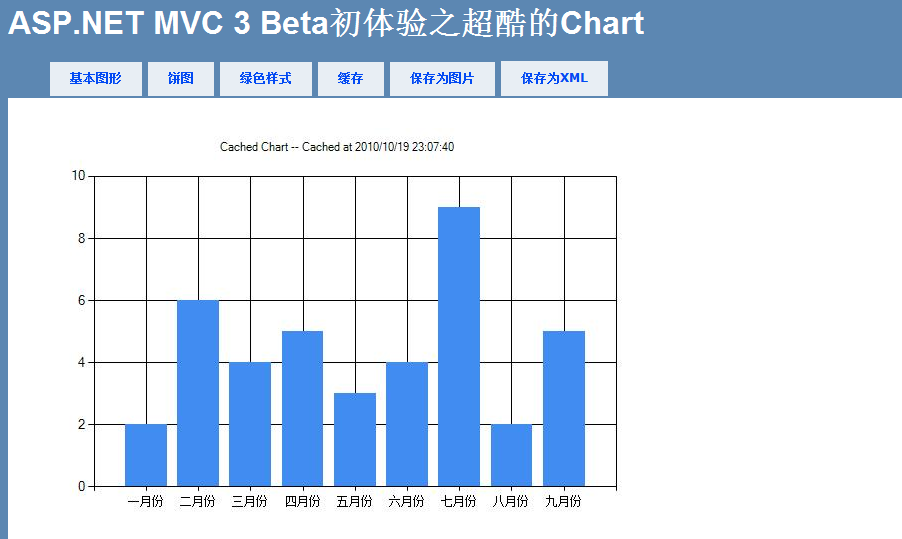
当再次请求的时候,就直接从缓存中取数据。设置缓存两分钟,两分钟之后这次的缓存失效。
将Chart保存为图片:
使用下面代码将图形保存为图片:
@{ var filePathName = "_ChartFiles/chart01.jpg"; if (!File.Exists(Server.MapPath(filePathName))) { var chartImage = new Chart(600, 400); chartImage.AddTitle("Chart Title"); chartImage.AddSeries( name: "Employee", axisLabel: "Name", xValue: new[] { "一月份", "二月份", "三月份", "四月份", "五月份", "六月份", "七月份", "八月份", "九月份"}, yValues: new[] { "2", "6", "4", "5", "3","4","9","2","5"}); chartImage.Save(path: filePathName); } }保存之后的图片:
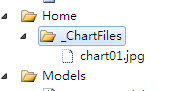
将Chart保存为保存为XML:
@{ Chart chartXml; var filePathName = "_ChartFiles/XmlChart.xml"; if (File.Exists(Server.MapPath(filePathName))) { chartXml = new Chart(width: 600,height: 400,templatePath: filePathName); } else { chartXml = new Chart(width: 600,height: 400); chartXml.AddTitle("Chart Title -- Saved at " + DateTime.Now); chartXml.AddSeries( name: "Employee", axisLabel: "Name", xValue: new[] { "一月份", "二月份", "三月份", "四月份", "五月份", "六月份", "七月份", "八月份", "九月份"}, yValues: new[] { "2", "6", "4", "5", "3","4","9","2","5"}); chartXml.SaveXml(path: filePathName); } chartXml.Write(); }从上面代码我们可以看到,可以通过templatePath将XML转换成Chart。通过SaveXml可以将Chart保存为XML。生成的XML如下:
代码
<Chart Width="600" Height="400"> <Series> <Series Name="Employee" XValueType="String" YValueType="String" ChartArea="Default" AxisLabel="Name"> <Points> <DataPoint YValues="2" AxisLabel="一月份" /> <DataPoint YValues="6" AxisLabel="二月份" /> <DataPoint YValues="4" AxisLabel="三月份" /> <DataPoint YValues="5" AxisLabel="四月份" /> <DataPoint YValues="3" AxisLabel="五月份" /> <DataPoint YValues="4" AxisLabel="六月份" /> <DataPoint YValues="9" AxisLabel="七月份" /> <DataPoint YValues="2" AxisLabel="八月份" /> <DataPoint YValues="5" AxisLabel="九月份" /> </Points> </Series> </Series> <ChartAreas> <ChartArea Name="Default"> </ChartArea> </ChartAreas> <Titles> <Title Name="Title1" Text="Chart Title -- Saved at 2010/10/19 23:41:02"> </Title> </Titles></Chart>关于如何理解ASP.NET MVC 3 Beta中的Chart就分享到这里了,希望以上内容可以对大家有一定的帮助,可以学到更多知识。如果觉得文章不错,可以把它分享出去让更多的人看到。




